4 provedení síťových nastavení na počítači, 1 informace k síťovým nastavením na počítači, 2 windows 7, windows vista – SMA SUNNY WEBBOX Uživatelská příručka
Stránka 22: Provedení síťových nastavení na počítači, Informace k síťovým nastavením na počítači, Windows 7, windows vista
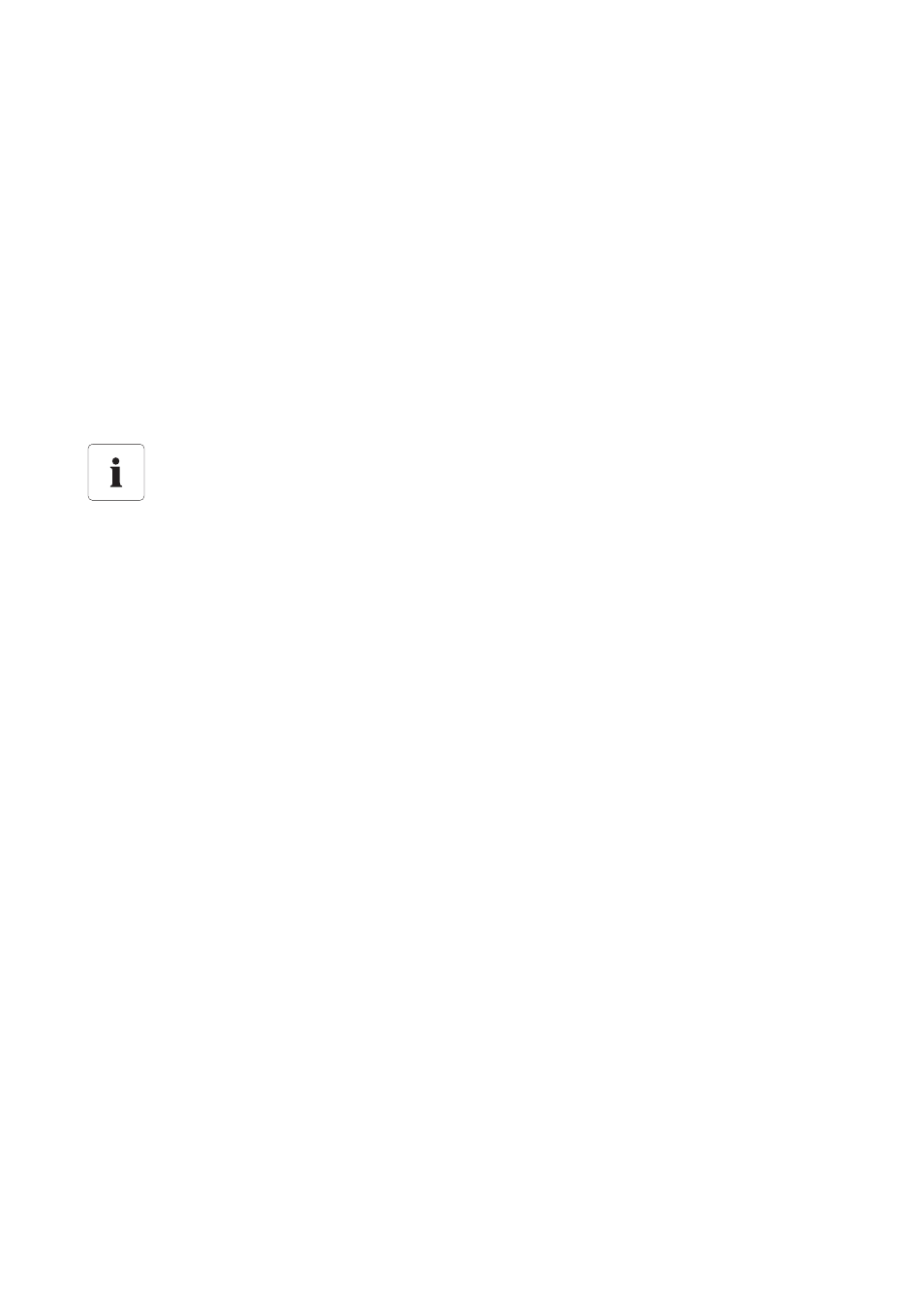
Uvedení do provozu
SMA Solar Technology AG / SMA America, LLC
22
SWebBox-BA-cs-36
Návod k obsluze
6.4 Provedení síťových nastavení na počítači
6.4.1 Informace k síťovým nastavením na počítači
Pokud pro první uvedení dataloggeru Sunny WebBox do provozu nepoužíváte aplikaci
Sunny WebBox Assistant, proveďte síťová nastavení na počítači ručně. Nejprve nastavte počítač na
síťovou oblast dataloggeru Sunny WebBox při expedici. Nastavení jsou popsána pro následující
operační systémy:
• Windows Vista / Windows 7
• Windows XP / Windows 2000
Pokud používáte jiný operační systém, přečtěte si v návodu k operačnímu systému, jak počítač
nastavit na IP adresu 192.168.0.100 a masku podsítě 255.255.255.0.
6.4.2 Windows 7, Windows Vista
1. Spusťte počítač.
2. V systému Windows klikněte na tlačítko „Start“.
3. Do vyhledávacího pole zadejte „ncpa.cpl“ a stiskněte klávesu Enter.
☑ Otevře se okno „Síťová připojení“.
4. Dvakrát klikněte na připojení k místní síti, jejímž prostřednictvím je datalogger Sunny WebBox
připojen.
– Pokud systém Windows zobrazuje několik připojení k místní síti, je do počítače
pravděpodobně integrováno několik síťových portů. Dbejte na to, abyste vybrali správné
síťové připojení, pomocí něhož je počítač připojen k dataloggeru Sunny WebBox.
V případě potřeby si přečtěte návod k počítači.
– Pokud není zobrazeno žádné připojení k místní síti, viz kapitola 14 „Identifikace chyb“
☑ Otevře se okno „Připojení k místní síti – stav“.
5. Na kartě „Obecné“ klikněte na tlačítko [Vlastnosti].
Uživatelská práva v operačním systému
Abyste mohli měnit síťová nastavení počítače, musíte mít odpovídající uživatelská práva.
Bez příslušných uživatelských práv nemůžete datalogger Sunny WebBox uvést do
provozu. V případě dotazů se obraťte na správce své sítě.